5 najboljših popravkov za nočno izmeno, ki ne deluje na iPhone in Mac
Miscellanea / / September 15, 2023
Dolgotrajna uporaba iPhona ali Maca lahko dolgoročno škoduje vašemu vidu. Uporabo naprave lahko spremljate, ko je vklopljen čas zaslona iPhone in Mac. Če pa jih vseeno morate uporabljati, zlasti ponoči, lahko omogočite nočno izmeno, da zmanjšate izpostavljenost modri svetlobi.
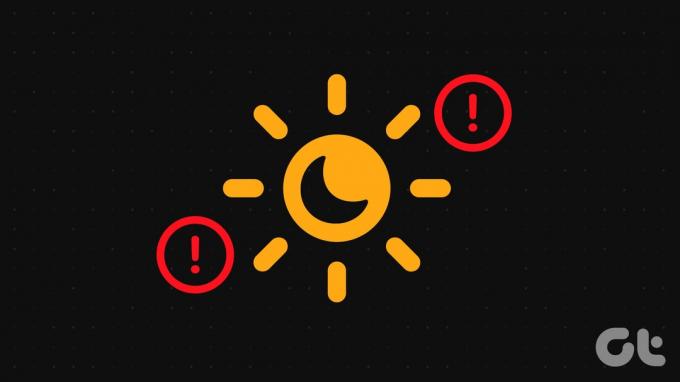
Nočno izmeno lahko načrtujete za vaš iPhone ali Mac za določen datum in uro. Če pa se z njim soočite s kakršnimi koli težavami, je tukaj nekaj načinov za odpravljanje težav, s katerimi lahko odpravite, da Night Shift ne deluje v napravah iPhone in Mac.
1. Preverite svoj urnik nočne izmene
Čeprav je Night Shift privzeto onemogočen, ga boste morali omogočiti, če ga nameravate redno uporabljati. Če se Night Shift ne vklopi samodejno, čeprav ste ga omogočili na vašem iPhone ali Macu, morate preveriti trajanje, za katerega ste ga načrtovali v svoji napravi. Evo kako.
Na iPhonu
Korak 1: Odprite aplikacijo Nastavitve na vašem iPhoneu.

2. korak: Pomaknite se navzdol in tapnite Zaslon in Svetlost.

3. korak: Pomaknite se navzdol in tapnite Night Shift.

4. korak: Preverite urnik, ki ste ga izbrali za vklop nočne izmene, tako da tapnete Od do.
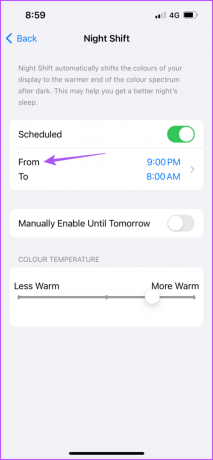
5. korak: Prepričajte se, da ste izbrali pravilen želeni urnik za nočno izmeno.
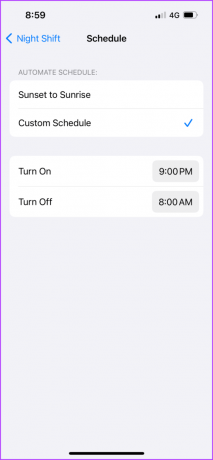
5. korak: Po tem zaprite aplikacijo Nastavitve in preverite, ali je težava odpravljena.
Na Macu
Korak 1: Pritisnite Command + preslednico, bližnjico na tipkovnici, da odprete Spotlight Search, vnesite sistemske nastavitve, in pritisnite Return.

2. korak: V levem meniju kliknite Zasloni.

3. korak: V spodnjem desnem kotu kliknite Night Shift.

4. korak: Preverite urnik nočne izmene in se prepričajte, da ste izbrali pravilnega želenega.
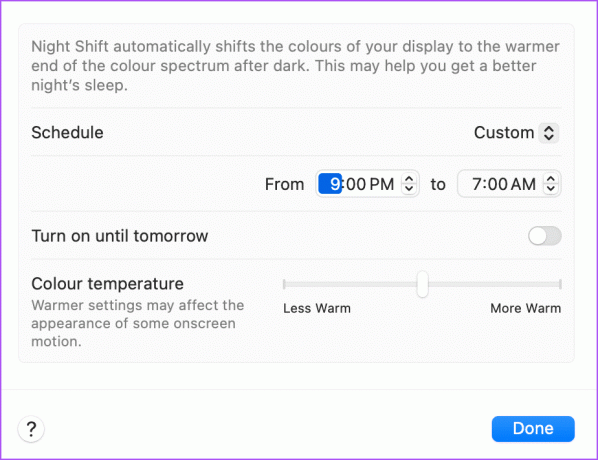
5. korak: Kliknite Končano na spodnji desni strani, da potrdite svoje nastavitve.

6. korak: Zaprite okno z nastavitvami in preverite, ali je težava odpravljena.
2. Preverite nastavitve datuma in časa
Če nočna izmena še vedno ne deluje, tudi ko ste jo načrtovali, preverite nastavitve datuma in časa za iPhone ali Mac. To velja, če ste izbrali nočno izmeno za trajanje od sončnega vzhoda do sončnega zahoda.
Na iPhonu
Korak 1: Odprite aplikacijo Nastavitve na vašem iPhoneu.

2. korak: Pomaknite se navzdol in tapnite Splošno.

3. korak: Izberite datum in uro.
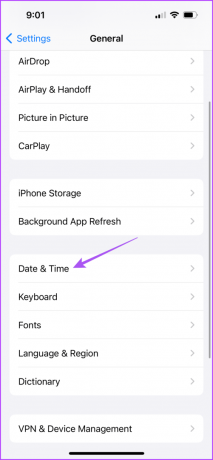
4. korak: Preverite, ali sta bila izbrana pravilen datum in ura glede na vašo trenutno lokacijo.
Predlagamo, da omogočite Nastavi samodejno, da Apple nastavi točen datum in uro za vaš iPhone.
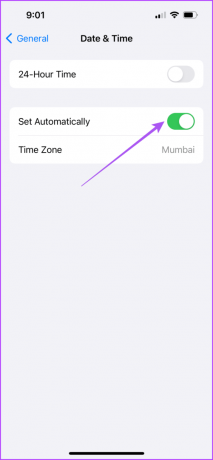
5. korak: Ko naredite spremembe, zaprite aplikacijo Nastavitve in preverite, ali je težava odpravljena.
Na Macu
Korak 1: Pritisnite Command + preslednico, bližnjico na tipkovnici, da odprete Spotlight Search, vnesite sistemske nastavitve, in pritisnite Return.

2. korak: V levem meniju kliknite Splošno.

3. korak: Izberite datum in uro.

4. korak: Preverite, ali sta za vaš Mac nastavljena pravilen datum in ura.
Predlagamo, da omogočite možnost »Samodejno nastavi časovni pas za vašo trenutno lokacijo.«
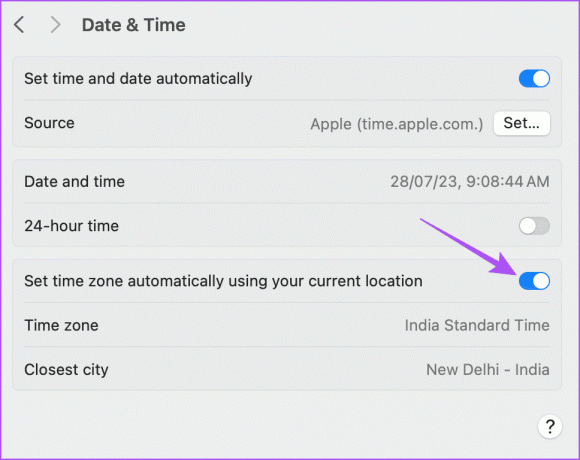
5. korak: Zaprite okno z nastavitvami in preverite, ali je težava odpravljena.
3. Preverite nastavitve lokacije
Če Night Shift še vedno ne deluje na vašem iPhone ali Mac, morate preveriti, ali je dostop do lokacije za vašo napravo omogočen. Obstaja nastavitev System Customization, ki zagotavlja, da funkcije, kot je nočna izmena, delujejo pravilno glede na vašo lokacijo. Tukaj je opisano, kako preverite, ali je omogočeno.
Na iPhonu
Korak 1: Odprite aplikacijo Nastavitve na vašem iPhoneu.

2. korak: Pomaknite se navzdol in tapnite Zasebnost in varnost.
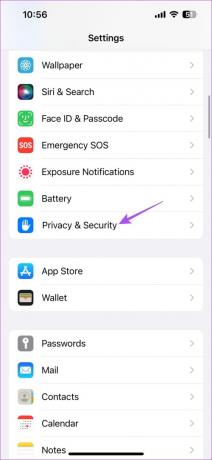
3. korak: Izberite Lokacijske storitve.

4. korak: Prepričajte se, da so lokacijske storitve omogočene.

5. korak: Pomaknite se navzdol in tapnite Sistemske storitve.

6. korak: Pomaknite se navzdol in se prepričajte, da je omogočeno prilagajanje sistema.

7. korak: Po tem zaprite aplikacijo Nastavitve in preverite, ali je težava odpravljena.
Na Macu
Korak 1: Pritisnite Command + preslednico, bližnjico na tipkovnici, da odprete Spotlight Search, vnesite Zasebnost in varnost, in pritisnite Return.

2. korak: Kliknite Lokacijske storitve.

3. korak: Prepričajte se, da so lokacijske storitve omogočene na vašem Macu.
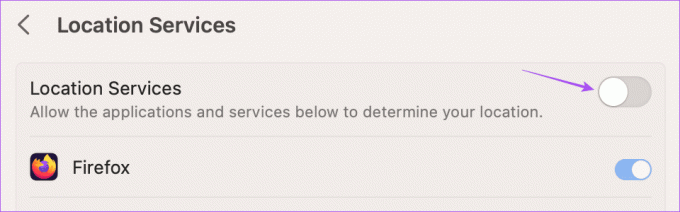
3. korak: Pomaknite se navzdol do dna in kliknite Podrobnosti poleg Sistemske storitve.

4. korak: Kliknite preklopni gumb poleg Prilagajanje sistema, da omogočite funkcijo.
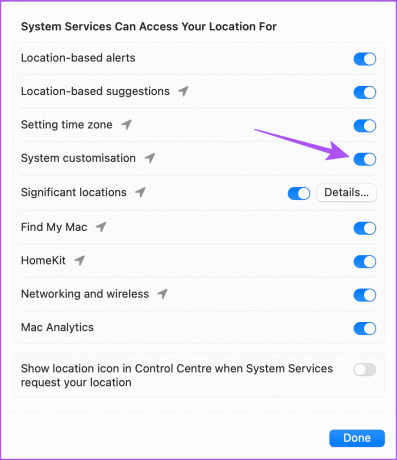
5. korak: Za potrditev kliknite Končano na spodnji desni strani.

6. korak: Zaprite okno z nastavitvami in preverite, ali je težava odpravljena.
Lahko se obrnete tudi na naše objave, če lokacijske storitve ne delujejo na vašem iPhone oz Mac.
Če Night Shift še vedno ne deluje na vašem Macu, lahko uporabite ColorSync Utility, da preverite in popravite barvni profil vašega Mac zaslona. Barvni profil zaslona vašega Maca je odobril Mednarodni barvni konzorcij (ICC), ColorSync Utility pa bo preveril in popravil ICC profile, nameščene na vašem Macu. Tako bi odpravili morebitne težave s shranjevanjem z Disk Utility na vašem Macu.
Korak 1: Pritisnite Command + preslednico, bližnjico na tipkovnici, da odprete Spotlight Search, vnesite Pripomoček ColorSync, in pritisnite Return.
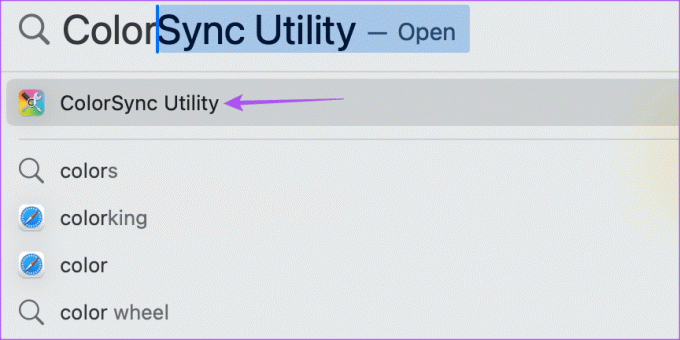
2. korak: Izberite zavihek Prva pomoč profila in kliknite Preveri.

3. korak: Ko so barvni profili preverjeni, kliknite na Popravi na spodnji desni strani.

4. korak: Po tem zaprite okno in preverite, ali je težava odpravljena.
5. Posodobite različico programske opreme
Zadnja možnost je posodobitev in namestitev najnovejše različice sistema iOS ali macOS, odvisno od vaše naprave. To bo odpravilo vse hrošče ali napake, ki povzročajo to težavo.
Na iPhonu
Korak 1: Odprite aplikacijo Nastavitve na vašem iPhoneu.

2. korak: Pomaknite se navzdol in tapnite Splošno.

3. korak: Tapnite Posodobitev programske opreme.

4. korak: Če je posodobitev na voljo, jo prenesite in namestite.
5. korak: Nato preverite, ali je težava odpravljena.
Na Macu
Korak 1: Pritisnite Command + preslednico, bližnjico na tipkovnici, da odprete Spotlight Search, vnesite Preverite posodobitev programske opreme, in pritisnite Return.
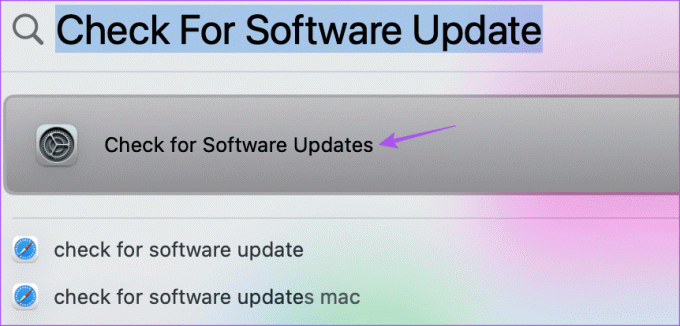
2. korak: Če je posodobitev na voljo, jo prenesite in namestite.
3. korak: Nato preverite, ali je težava odpravljena.
Preklop na nočno izmeno
Te rešitve vam bodo pomagale odpraviti težavo, ko funkcija Night Shift ne deluje na vašem iPhone in Mac. Preberete lahko tudi našo objavo, da se naučite kako samodejno zatemniti utripajoče luči v videoposnetkih na vašem iPhone in Mac.
Nazadnje posodobljeno 28. julija 2023
Zgornji članek lahko vsebuje pridružene povezave, ki pomagajo pri podpori Guiding Tech. Vendar to ne vpliva na našo uredniško integriteto. Vsebina ostaja nepristranska in verodostojna.
ALI SI VEDEL
IPhone 5s je eden najbolj priljubljenih Applovih telefonov z več kot 70 milijoni prodanih primerkov od leta 2013.



